-
Gesamte Inhalte
322 -
Benutzer seit
-
Letzter Besuch
-
Tagessiege
36
Beiträge erstellt von REINER SCT Admin-03
-
-
Hallo zusammen,
wir werden es hier im Forum posten, wenn die neuen Base Components und Firmware-Version verfügbar ist. Soviel vorweg - es handelt sich nur noch um wenige Tage...
-
Guten Morgen,
welche Version des cyberJack RFID komfort man hat, ist leicht zu beantworten: Im Moment gibt es nur Version 1.0. Man erhält Informationen über die Version aber auch mit einem Druck auf die @-Taste am Leser - er zeigt dann gleich zu beginn die OS-Version an.
-
Gültig für: alle cyberJack Modelle
Frage:
Ich möchte mit dem Internet Explorer 64bit das Onlinebanking auf der Webseite meiner Bank verwenden. Meine Bank (z.B. HVB) nutzt dafür die ZKA-Sig-API. Leider ist es mir nicht gelungen, mich einzuloggen. Was muss ich tun?
Lösung:
Die ZKA-Sig-API ist nur in einer 32bit-Version verfügbar. Verwenden Sie einfach den Internet Explorer 32bit, der auch bei jedem Windows 64bit-Betriebssystem mitgeliefert wird. Damit ist eine Nutzung des Onlinebankings möglich.
-
Hallo zusammen,
wenn in Word diese Meldung kommt, dann hängt das in der Regel mit Makros zusammen. Im Zweifel einfach mal die normal.dot löschen und Word neu starten.
-
Gültig für: alle cyberJack Modelle
Frage:
Nach einem Update auf StarMoney 8 (oder StarMoney Business 5) erscheint eine Warnung, dass die Treibersoftware für den Chipkartenleser nicht signiert sei. Was soll ich tun?
Lösung:
Die Ursache für diese Meldung liegt an einer veralteten Version der Base Components, die auf dem System installiert ist. Nach der Aktualisierung der Base Components wird die Meldung nicht mehr angezeigt.
-
 1
1
-
-
Gültig für: alle cyberJack Modelle
Frage:
Bei einem Test mit dem cyberJack Gerätemanager schlägt ein Test fehl und es wird Fehlercode 30001 mit Fehler 0x8010002E gemeldet. Der Leser kann in keiner Anwendung verwendet werden. Was ist zu tun?
Lösung:
Der Fehler tritt auf, wenn der Windows SmartCard-Dienst keinen Leser findet. Dies kann mehrere Ursachen haben.
Gehen Sie folgende Checkliste durch. Überprüfen Sie nach jedem Schritt, ob der Kartenleser nun erkannt wird:
- Stellen Sie sicher, dass die aktuellste Firmware auf dem Kartenleser und die aktuellsten Base Components installiert sind.
- Entfernen Sie den Kartenleser aus dem USB-Port und schließen Sie Ihn erneut an.
- Ist der Kartenleser richtig angeschlossen? Überprüfen Sie die Kabel, entfernen Sie ggf. vorhandene Verlängerungkabel und schließen Sie den Kartenleser erneut an.
- Ist der Kartenleser über einen USB-Hub angeschlossen? Dann schließen Sie den Kartenleser ohne USB-Hub am PC an.
- Es gibt Probleme mit Registry-Berechtigungen. Gehen Sie nach folgender Anleitung vor, um die entsprechenden Berechtigungen manuell nachzutragen:
- für 32bit-Systeme: 02_Berechtigungen Calais.pdf
- für 64bit-Systeme:02_Berechtigungen Calais 64bit.pdf
[*]Stellen Sie den Starttyp des SmartCard-Dienstes von Automatisch auf Manuell um (erst ab Windows Vista möglich).
[*]Verzögern Sie den Start des SmartCard-Dienstes über einen Registry-Eintrag weiter. Öffnen Sie dazu die entsprechende Datei, starten Sie die darin enthaltene reg-Datei, lassen Sie die Änderung der Registry zu und starten Sie den Rechner danach neu:
- für 32bit-Systeme: 04_delayservicestart_x32.zip
- für 64bit-Systeme: 04_delayservicestart_x64.zip
ACHTUNG: Änderungen in der Windows-Registry erfolgen immer auf eigene Gefahr und sollten nur von erfahrenen Benutzer vorgenommen werden!
-
Das zugrunde liegende Problem wurde mittlerweile gelöst. Es ist nun wieder möglich, sich mit dem cyberJack RFID basis und der entsprechenden loginCard anzumelden.
-
Der Kommunikationsfehler wurde heute behoben!
-
Der Treiber wird nur beim cyberJack RFID basis automatisch installiert. Dieser verwendet einen Windows-eigenen Treiber (CCID). Hier gilt diese Anleitung nicht.
Alle anderern cyberJack-Modelle benötigen die sog. Base Components (u.a. enthalten sie die Gerätetreiber).
Die aktuellen Base Components sind auf unserer Webseite erhältlich.
-
Gültig für:
cyberJack RFID basis
cyberJack RFID standard
cyberJack RFID komfort
Frage:
Ich habe zu meinem cyberJack eine loginCard erhalten und möchte diese nutzen. Wie muss ich vorgehen?
Lösung:
- Installieren Sie die aktuellen cyberJack Base Components. (beim cyberJack RFID basis nicht erforderlich)
- Schließen Sie Ihren cyberJack am PC an
- Starten Sie Ihren Browser und gehen Sie auf die Seite www.reiner-sct.com/cardlogin
- Beim ersten Aufruf der Seite werden Sie aufgefordert, zunächst das OWOK-Plugin zu installieren.
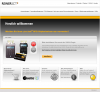
- Klicken Sie auf installieren, um die Installation zu starten
- Klicken Sie auf weiter
- Laden Sie die vorgeschlagene Datei herunter und installieren das Plugin
- Starten Sie Ihren Browser nach der Installation des Plugins neu
- Rufen Sie die Seite www.reiner-sct.com/cardlogin erneut auf
- Die Seite meldet nun, dass der Chipkartenleser bereit ist
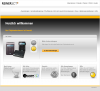
- Stecken Sie nun die loginCard in den oberen Kartenschacht bzw. legen Sie die loginCard auf (cyberJack RFID basis)
- Die loginCard kann nun initialisiert und registriert werden
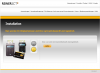
- Nach dem Klick auf weiter werden Sie aufgefordert, eine PIN zu vergeben

- Achten Sie auf die Displayanzeige Ihres cyberJacks
- Tippen Sie Ihre PIN ein und bestätigen Sie die Eingabe mit der OK-Taste
- Wurde die loginCard erfolgreich initialisiert, kann diese nun eingesetzt werden
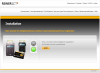
Sie finden das OWOK-Plugin für verschiedene Betriebssysteme und Browser auch hier zum Download.
-
gültig für: alle cyberJack Modelle
Frage:
Ich habe einen cyberJack gekauft und möchte diesen nun bei meiner Bank aktivieren. Dazu schreibt die Bank, man solle die TAN-Taste 4 Sekunden lang gedrückt halten. Leider finde ich die Taste auf meinem cyberJack nicht. Wie kann ich das Gerät dann aktivieren?
Lösung:
Die cyberJack-Tastatur verfügt über keine F- oder TAN-Taste. Diese Tasten finden sich nur bei TAN-Generatoren der tanJack-Reihe. Die cyberJack-Modelle sind für HBCI-Banking mit Chipkarte entwickelt worden und können keine TANs erzeugen. -
Gültig für: alle cyberJack Modelle
Frage:
Nach Installation der Base Componets wird der angeschlossene Kartenleser nicht gefunden. Was ist zu tun?
Lösung:
Überprüfen Sie, ob und wie der Kartenleser im Windows Gerätemanager angezeigt wird. Wird das Gerät dort als "Unbekanntes Gerät" oder mit einem Ausrufezeichen vor dem Gerätename angezeigt, müssen Sie den Treiber manuell zuweisen.
Windows XP: Treiber manuell zuweisen.pdf
Windows Vista / 7: siehe Forums-Eintrag (gilt auch für 32bit-Versionen)
-
Gültig für: alle cyberJack Modelle
Frage:
Nach Einlegen und Starten der cyberJack InstallationsCD erschweint die Fehlermeldung Can't start the installer (UAC, e=2) und es ist keine Installation möglich.
Lösung:
Die CD ist defekt, verwenden Sie anstatt der CD einfach die neusten Treiber von der REINER SCT Webseite.
-
Gültig für: alle cyberJack Modelle
Frage:
Die Installation der Fehlermeldung bricht immer mit der Fehlermeldung 5006:0x8000ffff (auch 5003 / 5009 / 6003) ab. Wie kann ich die Base Components trotzdem installieren?
Lösung:
Der Fehler wird vom InstallShield des Setups erzeugt. Wir haben eine Liste von Maßnahmen zusammengestellt, die zur Lösung des Problems führen.
Windows XP: InstallShield (XP).pdf
Windows Vista: InstallShield (Vista).pdf
Windows 7, 8.1 und 10: InstallShield (Win7).pdf
Eine weitere Ursache und eine passende Lösung hat uns der Forumsnutzer santaslittlehelper mitgeteilt. (Herzlichen Dank!)
Das Problem liegt an einer Datei, die bei manchen Installationen von Windows 7 versehentlich im C:\ Root-Folder erstellt wird und den InstallShield Wizard durcheinander bringt.
Lösung: Eingabeaufforderung öffnen ("cmd" unter der Suche im Startmenü eingeben). In C:\ Root-Folder wechseln ("C:\" eingeben, ohne Anführungszeichen). Ordnerinhalte anzeigen ("DIR" eingeben, ohne Anführungszeichen). Die fragliche Datei heißt "PROGRAM". Mit dem Befehl "DEL PROGRAM" (ohne Anführungszeichen) löschen. Achtung: Nicht versehentlich den/die Programmordner (oder Teile davon) löschen! -
Gültig für: cyberJack RFID komfort
Frage:
Ich möchte auf die Modulverwaltung im cyberJack Gerätemanager zugreifen. Diese verschwindet jedoch gleich nach dem Start des Programms wieder. Woran liegt das?
Lösung:
Wenn die Modulverwaltung im cyberJack Gerätemanager nicht verfügbar ist, sind nicht die aktuellsten Base Components installiert. Nach der Installation der aktuellen Base Components ist auch die Modulverwaltung verfügbar.
-
Gültig für: alle cyberJack Modelle
Frage:
Nach der Deinstallation der mateSuite x64 Vorab-Version erscheinen beim Aufruf des cyberJack Gerätemanagers oder der Bankingsoftware zwei Fehlermeldungen
Wie bekommt man diese Fehlermeldungen wieder weg?
Lösung:
Rufen Sie das Setup-Programm der cyberJack Base Components auf. Entweder über die Systemsteuerung oder die Setup-Datei von der REINER SCT-Webseite. Wählen Sie nach dem Start des Setups die Option Programm reparieren aus. Nach Abschluss der Reparatur-Installation erscheinen die Fehlermeldungen nicht mehr.
-
Gültig für: alle cyberJack Modelle
Frage:
Ich möchte den cyberJack Kartenleser in Terminalserver- oder virtualisierten Umgebungen einsetzen. Was muss ich dabei beachten?
Lösung:
Hier finden Sie eine ausführliche PDF-Anleitung. -
Gültig für: alle cyberJack Modelle
Frage:
Ich habe von meiner Krankenkasse die neue elektronische Gesundheitskarte (eGK) erhalten. Kann ich diese mit meinem cyberJack auslesen?
Lösung:
Die cyberJack Kartenleser sind in der Lage die eGK auszulesen. Allerdings bietet REINER SCT dafür keine Software an.
Derzeit bekannte Programme, die ein Auslesen ermöglichen, sind:- StarMoney 8/9/10/11 (Gesundheitskonto)
- EGK Public Viewer
- Chipcard master 7.0
-
 2
2
-
Gültig für: alle cyberJack Modelle
Frage:
Bei der PnP Installation eines USB Gerätes erscheint folgende Meldung: Der erforderliche Abschnitt wurde in der INF-Datei nicht gefunden und die Installation schlägt fehl. Wie lässt sich der Fehler beheben?
Lösung:
Aus unbekannten Gründen fehlt die Klassendefinition für die Klasse SmartCardReader.
Folgende Einträge sind manuell in die Registry zu übernehmen:
[HKEY_LOCAL_MACHINE\SYSTEM\CurrentControlSet\Control\Class\{50DD5230-BA8A-11D1-BF5D-0000F805F530}]
"Class"="SmartCardReader"
@="Smartcard-Leser"
"Icon"="-25"
"NoInstallClass"="1"
"Installer32"="winscard.dll,ClassInstall32"
Der Eintrag Installer32"="winscard.dll,ClassInstall32 darf unter Windows 2000 NICHT vorhanden sein (ggf. entfernen)!
Alternativ zur manuellen Änderung, kann auch diese Datei ausgeführt werden: inf_abschnitt.zip
Nach der Änderung in der Registry wie folgt weiterverfahren:
- cyberJack vom USB-Port abziehen
- Rechner neu starten
- Leser neu an USB-Port anschließen
ACHTUNG: Änderungen in der Windows-Registry erfolgen immer auf eigene Gefahr und sollten nur von erfahrenen Benutzer vorgenommen werden!
-
Gültig für: alle cyberJack Modelle
Frage:
Beim Onlinebanking auf der Webseite der Deuschen Bank erscheint immer folgender Fehler: Eine wichtige System-Datei (OCFPCSC1.DLL konnte nicht gefunden werden! Bitte führen Sie das WebSign / db SignaturCard-Installationsprogramm erneut aus. Wie ist das Problem zu lösen?
Lösung:
Die Datei OCFPCSC1.DLL ist Teil des OCF Frameworks, das den Zugriff von Java Anwendungen und Appletts über die PC/SC Schnittstelle auf SmartCard Leser ermöglicht.
Diese Datei ist NICHT Teil der cyberJack PC/SC Komponenten, sondern Teil verschiedener Anwendungskomponenten wie z.B. der WebSign (+) Basiskomponenten.
Im Falle von WebSign (+) führt folgende Vorgehensweise in der Regel zum Erfolg:
- Starten Sie das Setup-Programm der WebSign (+) Basiskomponenten. Sie finden die aktuelle Version im DownloadCenter der Deutschen Bank
- Nach dem Start des Setups erscheint ein Dialog, in dem Sie bitte die Option Reparieren wählen.
-
Gültig für: alle cyberJack Modelle
Frage:
Ich habe ein cyberJack Kartenlesegerät und möchte dieses nun in meiner Bankingsoftware nutzen. Wie muss ich das Gerät konfigurieren?
Lösung:
Für die gängisten Banking-Anwendungen haben wir für Sie hier kurze Konfigurationsanleitungen zusammengestellt.- StarMoney (ab Version 6): sm8_kartenleser_einrichten.pdf
- StarMoney (ab Version 6) in Windows 8.x: sm_kartenleser_einrichten_Windows_8_x.pdf
- WISO Mein Geld / Konto Online: wisomg2012_kartenleser_einrichten.pdf
- SFIRM: sfirm_kartenleser_einrichten.pdf
- SFIRM 3.0: sfirm3_kartenleser_einrichten.pdf
- VR-NetWorld 4: vrnet_kartenleser_einrichten.pdf
- VR-NetWorld 5: vrnet5_kartenleser_einrichten.pdf
- moneyplex für Windows: mp_kartenleser_einrichten_win.pdf
- moneyplex für Linux: mp_kartenleser_einrichten_linux.pdf
- moneyplex für Mac: mp_kartenleser_einrichten_mac.pdf
- windata professional 8: wd8_kartenleser_einrichten.pdf
- HVB eFIN 4: hvb4_kartenleser_einrichten.pdf
- T-Online Banking: to_kartenleser_einrichten.pdf
- Steganos Online-Banking 2012: sob_kartenleser_einrichten.pdf
- Subsembly Banking 3.3 und höher: sub_kartenleser_einrichten.pdf
Stand: 31.07.2014 - Die Liste wird laufend ergänzt. Es sind nicht für alle Programme die aktuellen Versionen berücksichtigt!
Bitte beachten Sie, dass wir über diese hier zur Verfügung gestellten Anleitungen hinaus keinen Support für die Banking-Programme bieten können! Wenden Sie sich für weitergehende Fragen bitte an den Support des jeweiligen Herstellers! -
Gültig für: alle cyberJack Modelle
Frage:
Der Support von REINER SCT fordert die log-Dateien an. Wie und wo finde ich diese?
Lösung:
Der Start des cyberJack Gerätemanagers erfolgt je nach Windows-Version ein wenig unterschiedlich. Nach dem Start ist das Vorgehen jedoch identisch.
Windows 2000 / Windows XP:
- Melden Sie sich als Administrator oder Nutzer mit administrativen Rechten an
- Starten Sie den cyberJack Gerätemanager
Windows Vista / Windows 7:
- Starten Sie den cyberJack Gerätemanager mit administrativen Rechten: Rechtsklick auf dasSymbol --> Als Administrator ausführen
Test durchführen und log-Dateien versenden:
- Starten Sie unter dem Reiter Test den cyberJack-Test
- Wechseln Sie nach dem Test in den Reiter Über und klicken Sie auf Datenverzeichnis öffnen
- Nun öffnet sich der Windows Explorer und zeigt zwei Verzeichnisse an. Mit einem Doppelklick auf log gelangen Sie in das Verzeichnis, welches die log-Dateien enthält.
- Im Verzeichnis log liegen nun mehrere Dateien (mindestens 4). Senden Sie genau diese Dateien als Anhang an den Support von REINER SCT (Nur auf Anforderung eines Support-Mitarbeiters!).
-
Gültig für: alle cyberJack Modelle
Frage:
Wenn es unter Apple Mac OS X keinen Gerätemanager gibt, wie kann ich dann testen, ob mein cyberJack korrekt installiert wurde?
Lösung:
Der Kartenleser kann mit dem Dienstprogramm Terminal getestet werden. Dazu bitte Terminal starten und dann pcsctest eingeben.
Eine kurze Anleitung finden Sie hier: Mac OS X - pcsctest.pdf
-
 3
3
-
-
Gültig für: alle cyberJack Modelle
Frage:
Auf der Donwloadseite für die aktuellen cyberJack-Treiber steht folgendes:
Der abgekündigte Chipkartenleser cyberJack® pinpad V.2.0 (letzte Auslieferung seitens REINER SCT in 2004) kann aus technischen Gründen leider nicht mehr unterstützt werden. Der cyberJack® pinpad V.3.0 wird jedoch weiterhin unterstützt.Wie erkenne ich, ob mein cyberJack pinpad zu den betroffenen Geräten gehört?
Lösung:
Gehen Sie nach folgender Anleitung vor, um die Version Ihres cyberJack pinpad herauszufinden:
-
 1
1
-



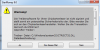
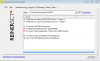
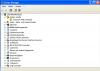
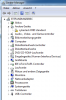
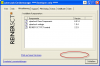
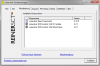
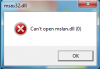
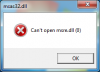

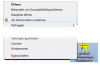
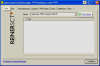
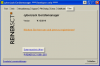

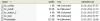
AusweisAPP PIN-Dialog bricht ab
in Chipkartenleser / Hardware
Geschrieben
Guten Morgen zusammen,
das beschriebene Problem wird mit dem kommenden Firmware-Update auf Version 2.0 behoben werden.